Questa guida illustra come copiare un DVD personale e comprimere un DVD9 su un DVD standard. AVS DVD Copy permette di copiare il video senza menù e extra e quindi risparmiare lo spazio disco disponibile.
L'interfaccia di AVS DVD Copy è molto semplice da usare. Puoi specificare ed impostare tutti i parametri: DVD d'ingresso e di destinazione, modalità di copia, lingua, dimensione del video finale e cartella temporanea nella stessa finestra. Una volta impostati i parametri basta cliccare su Inizia la copia! per realizzare una copia perfetta del tuo DVD personale.
Clicca qui per scaricarlo. Una volta scaricato, esegui il file AVSDVDCopy.exe e segui le istruzioni dell'installazione guidata.
[Torna all'inizio]
Clicca su Sfoglia in alto a destra della finestra per aprire DVD.
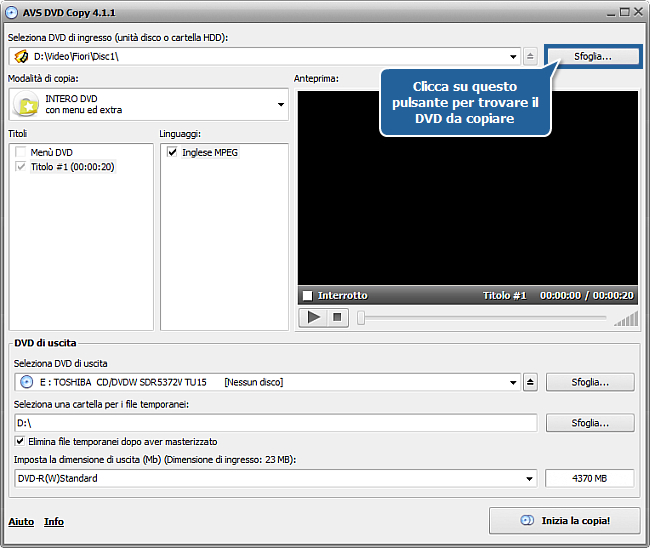
 Nota
Nota: Se il tuo DVD d'ingresso è un DVD9, viene visualizzato il messaggio che mostra la dimensione del disco e consiglia di scegliere il tipo del disco di destinazione. Utilizza un
DVD doppio strato per mantenere la qualità originale o un
DVD standard per comprimere e adattare video ad un DVD standard.
[Torna all'inizio]
Nelle aree Modalità di copia e Linguaggi puoi selezinare gli elementi del video e le tracce audio che desideri copiare.
E possibile copiare:
…INTERO DVD (con il menù originale e tutti gli extra),
…il contenuto DVD SENZA EXTRA (solo menù),
…SOLO FILM (senza menù ed extra),
…il contenuto in modo PERSONALIZZATO (solo i titoli selezionati).
 Nota:
Nota: Se seleziona l'ultima opzione puoi visualizzare il DVD in anteprima per controllare i titoli da copiare.
Per quanto riguarda le lingue non cambiare nulla se desideri realizzare una copia esatta del disco. Se desideri conservare una sola lingua deseleziona le caselle non necessarie. Alcuni DVD non possiedono questa opzione.
 Nota: AVS DVD Copy
Nota: AVS DVD Copy mantiene sempre i sottotitoli grazie alla loro piccola dimensione.
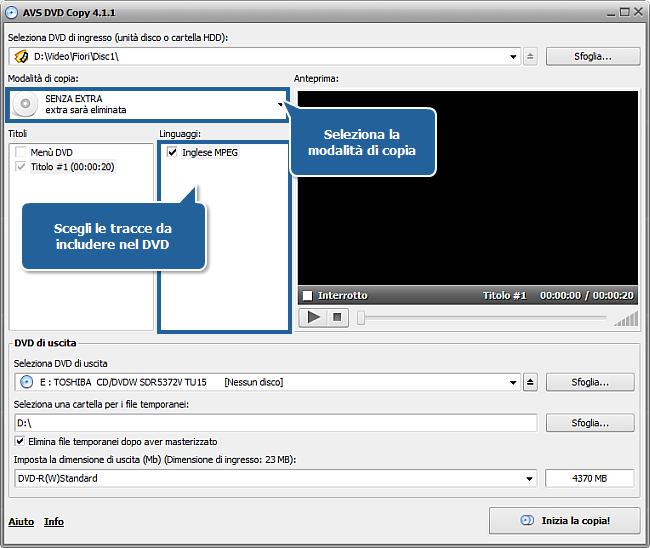
[Torna all'inizio]
Clicca su Sfoglia di fianco a Seleziona DVD di uscita (dispositivo o cartella sul HDD) per impostare il percorso per il video d'uscita.
Potrai selezionare:
- lo stesso masterizzatore che hai utilizzato come input,
- il secondo masterizzatore (se disponibile),
- una cartella sul disco rigido del computer.
Se utilizzi la prima opzione, verrà visualizzato un messaggio che avvisa che è necessario rimuovere il disco DVD ed inserire un disco vuoto una volta terminata la conversione.
 Nota:
Nota: Sono necessari almeno 5 GB dello spazio disponibile sul disco rigido per copiare un DVD standard e 9 GB se il tuo disco di uscita è un DVD doppio strato. Per selezionare la cartella temporanea clicca su
Sfoglia di fianco alla casella appropriata.
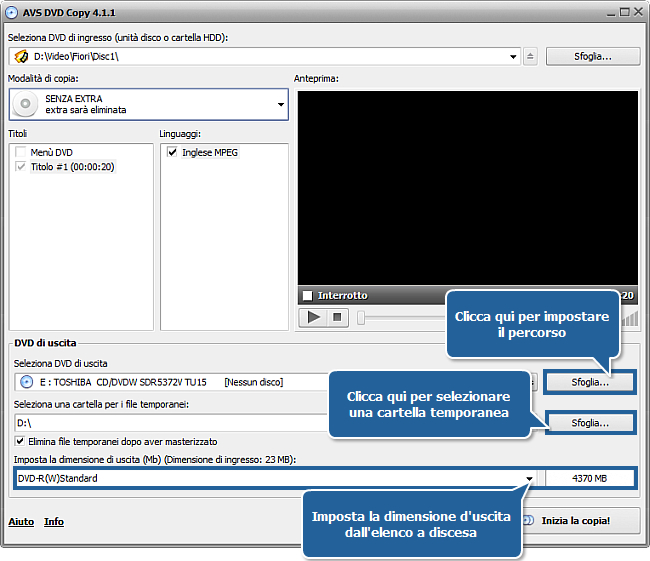
Se vuoi cambiare la modalità di copia, e copiare, ad esempio, l'insieme del DVD con menu ed extra senza perdite di qualità seleziona il tipo del disco appropriato per mezzo della scatola a discesa Imposta la dimensione di uscita.
[Torna all'inizio]
Clicca su Inizia la copia! Viene visualizza la progressione di elaborazione.
Una volta completata la conversione inserisci un disco vuoto nel masterizzatore e clicca su Continua.
E tutto fatto! In circa mezz'ora (dipende dalla dimensione del file e la configurazione del pc) viene realizzata la copia del tuo DVD personale che potrai riprodurre su ogni lettore DVD.
[Torna all'inizio]
Versione: 4.1.2.283Dimensione: 14.10 MBSO: Windows 10, 8.1, 8, 7, XP, 2003, Vista
(Mac OS/Linux non supportati)
Scarica
AVS DVD Copy
Registrarti su AVS4YOU significa acquistare un solo prodotto disponibile su
www.AVS4YOU.com e ricevere tutti gli altri programmi. Vuol dire che tu puoi installare ed utilizzare
TUTTI GLI ALTRI software con lo stesso codice senza alcuna spesa supplementare, senza limitazioni.
Preghiamo di notare che i programmi AVS4YOU non consentono di copiare dati protetti e possono essere adoperati solo per eseguire un backup destinato all'utilizzo personale. Puoi utilizzare questo software per copiare materiale del quale possiedi i diritti di autore o del quale hai ricevuto il permesso di copiare dal proprietario.